Hỗ trợ tư vấn
Tư vấn - Giải đáp - Hỗ trợ đặt tài liệu
Mua gói Pro để tải file trên Download.vn và trải nghiệm website không quảng cáo
Tìm hiểu thêm » Hỗ trợ qua ZaloVideo CapCut đang là xu hướng hiện nay, những video ngắn được tạo ra bởi CapCut có sức hút rất ấn tượng. Thông qua CapCut chúng ta cũng có thể tạo phụ đề video rất nhanh chóng với hàng loạt hiệu ứng, kiểu cách đặc biệt.
Nếu bạn đang muốn tìm hiểu cách sử dụng CapCut để tạo phụ đề video thì hướng dẫn dưới đây Download.vn sẽ là bài viết đầy đủ để hướng dẫn mọi người tạo video CapCut có phụ đề một cách hoàn hảo. CapCut thường tạo ra các video ngắn nên rất hay được sử dụng để post lên TikTok, Facebook.
CapCut là app biên tập video miễn phí được yêu thích nhất hiện nay trên mobile. Nó cung cấp đầy đủ công cụ cần thiết từ cắt, chia nhỏ, chèn text, thêm bộ lọc & hiệu ứng, chỉnh màu… Ngoài những tính năng cơ bản, CapCut còn có cả tính năng nâng cao như Layer, Mask, Keyframe, hiệu ứng hình ảnh, 3D, phím Chroma… Đặc biệt, bạn còn có thể chèn cả phụ đề.
Tải CapCut trên Android Tải CapCut trên iOS
Bước 1: Đầu tiên, mở ứng dụng CapCut trên điện thoại của mình lên, sau đó nhấn vào mục Dự án mới.
Bước 2: Chọn một video mà trong mình muốn tạo phụ đề, rồi ấn vào nút Thêm ở góc bên phải phía dưới màn hình.
Bước 3: Tại giao diện chỉnh sửa video, hãy chạm vào biểu tượng chữ T.
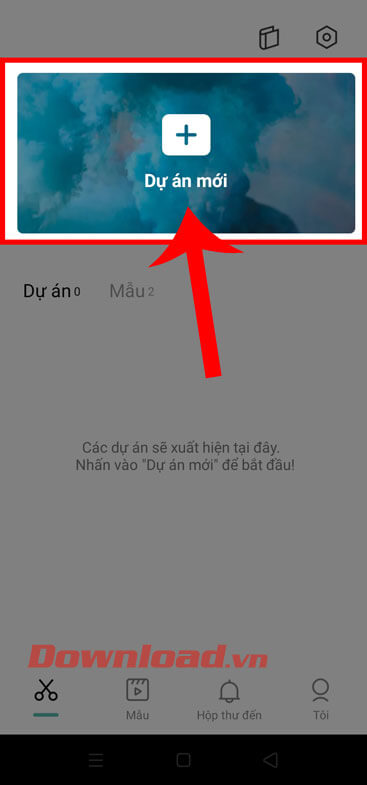
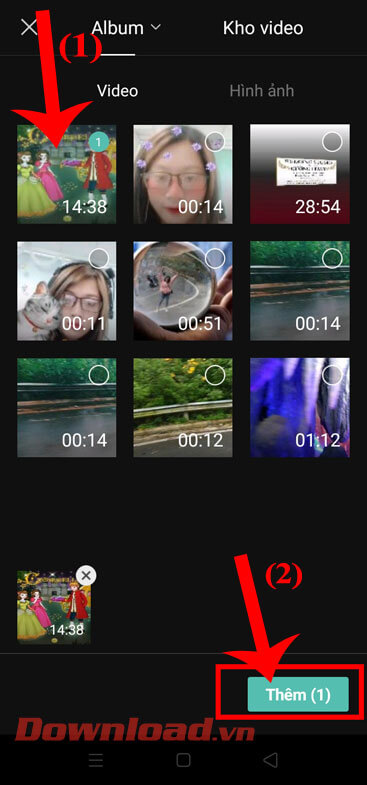
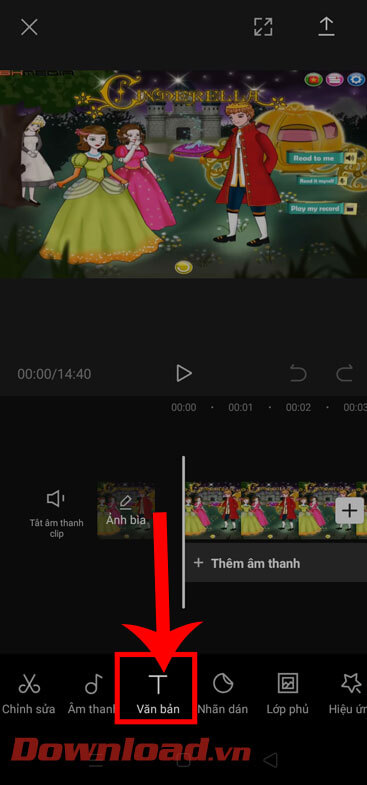
Bước 4: Để tạo phụ đề cho video, thì chúng ta sẽ nhấn vào mục Phụ đề tự động ở phía dưới màn hình.
Bước 5: Lúc này, trên màn hình sẽ hiển thị cửa sổ Tạo phụ đề tự động, hãy thiết lập âm thanh, ngôn ngữ cho phụ đề. Sau đó, chạm vào nút Tiếp tục.
Bước 6: Tiếp theo, hãy chờ đợi một lát để hệ thống của ứng dụng sẽ phân tích và tạo phụ đề cho video của mình.
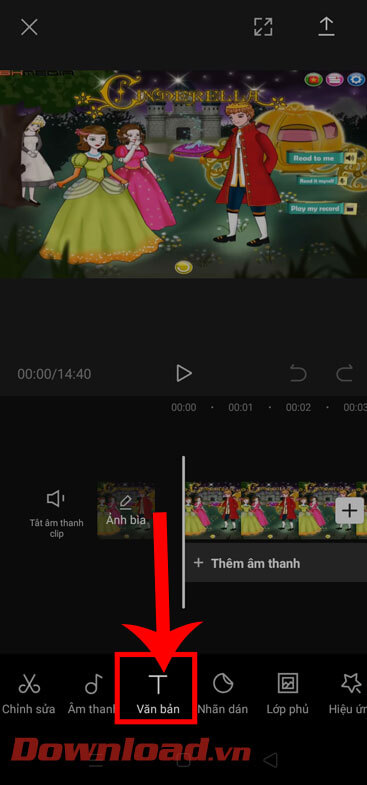
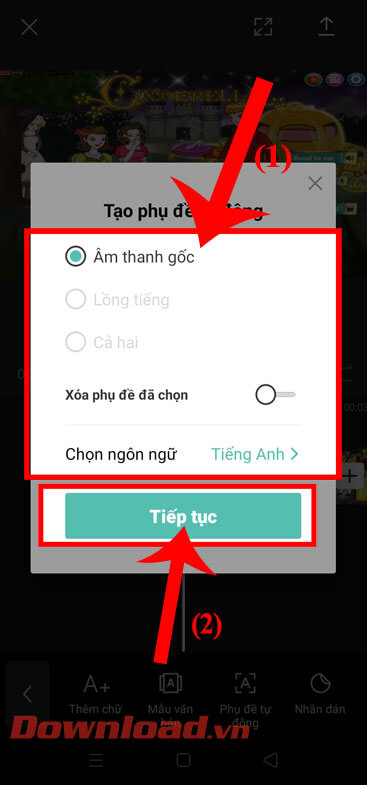
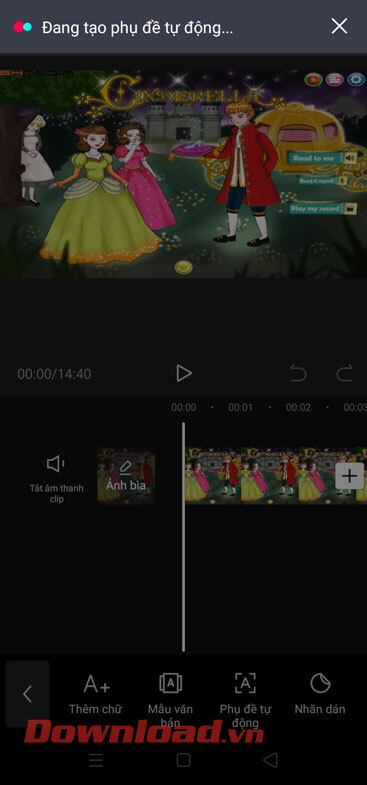
Bước 7: Sau khi đã chèn phụ đề thành công, thì hãy nhấn vào biểu tượng nút Play, để xem video.
Bước 8: Ấn vào biểu tượng mũi tên ở góc bên phải phía trên màn hình để lưu lại video có phụ đề.
Bước 9: Thiết lập Độ phân giải, Tỷ lệ khung hình, sau đó chạm vào nút Xuất.

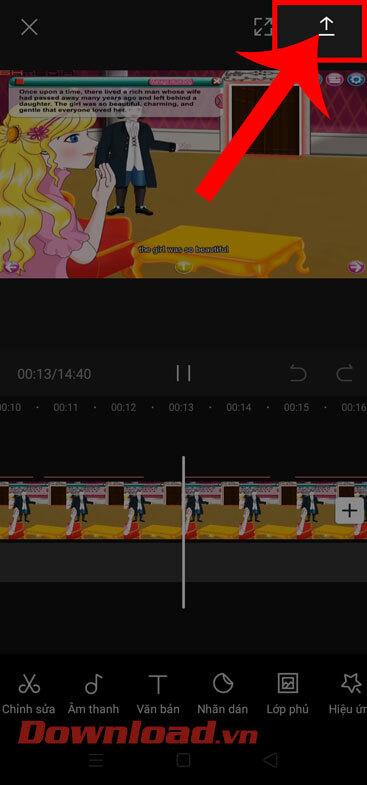
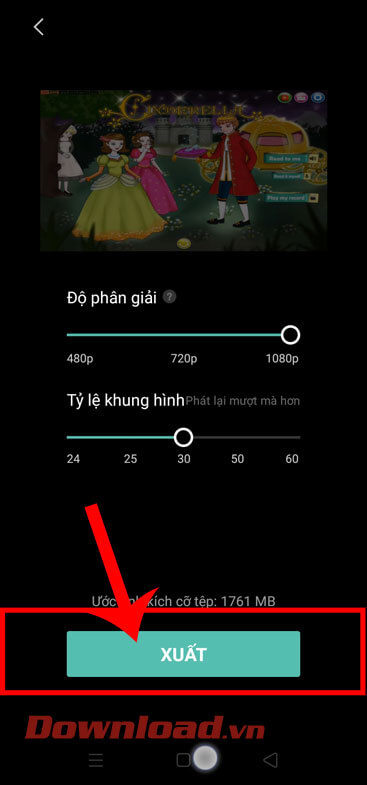
Hi vọng rằng với hướng dẫn tạo phụ đề cho video trên Capcut của Download.vn sẽ giúp bạn có được một video thực sự hấp dẫn và thú vị.
Chúc các bạn thực hiện thành công!
Theo Nghị định 147/2024/ND-CP, bạn cần xác thực tài khoản trước khi sử dụng tính năng này. Chúng tôi sẽ gửi mã xác thực qua SMS hoặc Zalo tới số điện thoại mà bạn nhập dưới đây: